Aseta oletuskirkkaustaso Linux Mint MATE -versiossa
Jos käytät Linux Mintiä ja MATE: tä kannettavassa tietokoneessa, saatat olla kiinnostunut opetella asettamaan näytön oletuskirkkaustaso. Pienempi näytön kirkkaus voi säästää enemmän akkuvirtaa. Vaikka käytät vaihtovirtalähdettä, optimaalinen kirkkaustaso voi tehdä lukemisesta mukavampaa. Näin se voidaan tehdä.
Tämä toiminto on melko helppoa, mutta se voi olla hämmentävää aloittelijalle tai henkilölle, joka on vaihtanut toisesta Linux-työpöytäympäristöstä, jostain toisesta Linux-distrosta tai Windowsista.
MATE-työpöytäympäristössä on Power Manager -apuohjelma. Sen avulla on mahdollista asettaa näytön oletuskirkkaustaso.
Käynnistä se alla olevan kuvan mukaisesti:
 Välilehdellä "On AC Power" on ohjauspalkki nimeltä "Aseta näytön kirkkaus:". Aseta se haluttuun arvoon. Valintani on 55 %:
Välilehdellä "On AC Power" on ohjauspalkki nimeltä "Aseta näytön kirkkaus:". Aseta se haluttuun arvoon. Valintani on 55 %: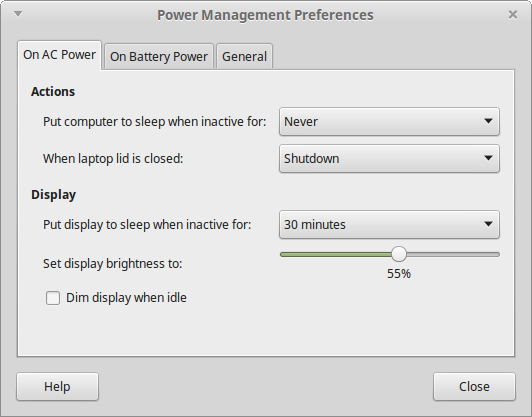
Siirry seuraavaksi seuraavaan välilehteen nimeltä "On Battery Power". Siellä sinun on tarkistettava vaihtoehto "Vähennä taustavalon kirkkautta". Akun ollessa päällä se vähentää näytön kirkkautta 50 prosenttiin:
Näiden asetusten avulla voit määrittää oletuskirkkaustason Linux Mintissa, kun kannettava tietokone toimii akulla ja verkkovirralla. Seuraavaksi voit lukea how muuttaa kirkkauden himmennysvoimakkuutta Linux Mintissa, kun se on akussa ja käynnissä MATE.

